۱۱ اشتباه رایج که هنگام اسمبل کامپیوتر نباید انجام دهید

اسمبل کامپیوتر به زبان ساده، به معنای بستن قطعات روی سیستم کامپیوتر است. در این فرایند، امکان دارد افراد مبتدی مرتکب اشتباهاتی شوند. گاهی اوقات این اشتباهات، نتایج فاجعهآمیزی را به دنبال دارند. در این مطلب، ۱۱ اشتباه رایج را مطرح میکنیم تا مبادا شما آنها را انجام دهید.
اگر هیچ ایدهای ندارید که چگونه میتوان اسمبل کامپیوتر را به درستی انجام داد، بهتر است شتابزده و به سرعت این فرایند را به تنهایی شروع نکنید؛ چراکه با نصب اشتباه قطعات کامپیوتر روی مادربورد، احتمال دارد شما به طور ناخواسته آسیبهای جبران ناپذیری را به سیستم کامپیوتر وارد کنید. در این مقاله، تلاش میکنیم ۱۱ اشتباه رایج را هنگام اسمبل کامپیوتر تشریح کنیم تا مبادا اتفاق ناگواری برای قطعات سیستم شما بیفتد.
۱. خرید قطعات ناسازگار

یکی از رایجترین اشتباهات هنگام اسمبل کامپیوتر برای مبتدیان در این مسئله نهفته که افراد دقیقا مطلع نیستند آیا یک قطعهی خریداری شده، واقعا مناسب با مادربورد و اجزای دیگر کامپیوتر است یا خیر. برای مثال، این افراد رم یا پردازندههایی را خریداری میکنند که روی مادربورد به خوبی جواب نمیدهند. در مثالی واضحتر، پردازندهی Intel Core i7-9700K روی یک مادربورد LGA 1150 کار نمیکند؛ به این دلیل که این دو قطعه با یکدیگر ناسازگار هستند. به جای این کار، اگر شما ابتدا پردازندهی Core i7-9700K را خریداری کردهاید، باید مادربورد سوکت LGA 1151 را انتخاب کنید تا بتوان از CPU به بهترین شکل ممکن استفاده کنید.
همچنین، جفتسازی یک رم DDR3 با یک مادربورد که فقط از DDR4 پشتیبانی میکند هم اشتباه رایج دیگری است که افراد مبتدی مرتکب آن میشوند. برای جلوگیری از مشکلات این چنینی، وبسایتهایی مثل PCPartPicker روی کار آمدهاند که شما میتوانید با یک کارشناس خبره در رابطه با اسمبل کامپیوتر صحبت کرده و از او برای بستنِ سیستم خود مشورت بگیرید. همچنین شما میتوانید به طور مجازی با وارد کردن قطعات مد نظرتان ببینید آیا تمامی قطعات با یکدیگر به درستی کار میکنند یا خیر.
استفاده از یک سرویس مثل PCPartPicker برای یافتن قطعات سازگار بسیار عالی است اما یک دغدغهی مهم دیگر برای اسمبل کامپیوتر از لحاظ سختافزاری تحت عنوان گلوگاه (Bottlenecking) وجود دارد. گلوگاه به طور خلاصه به یک قطعه گفته میشود که موجب محدود شدن مصرف انرژی پردازشی یا محدود شدن کارایی گرافیکی میشود. معمولا گلوگاه زمانی رخ میدهد که تفاوت فاحشی بین حداکثر قابلیتهای دو قطعه وجود دارد. خوشبختانه، با استفاده از همین سایتی که معرفی شده، شما میتوانید از بخشِ محاسبهگرِ آنلاین، قطعات کاملا سازگار با یکدیگر را تهیه کنید.
۲. خرید یک منبع تغذیهی ارزان و با کیفیت پایین

تفاوت مشخصی بین خرید یک منبع تغذیهی مقرون به صرفه و خرید یک منبع تغذیهی ارزان و با کیفیت پایین وجود دارد. البته، اگر شما بودجهی به شدت محدودی در اختیار دارید و قطعات پر مصرفی روی کامپیوتر نصب نکردهاید، مشکلی نیست که یک منبع تغذیهی ارزان قیمت بخرید. با این اوصاف، منبع تغذیه باید به تمامی قطعات انرژی الکتریسیتهی مورد نظر را برساند. شاید بپرسید چطور این کار امکانپذیر است؟
شما میتوانید با استفاده از سایتهای مختلف به طور آنلاین متوجه شوید که به یک منبع تغذیهی چند وات نیاز پیدا میکنید. برای مثال میتوان یک وبسایت تخصصی و قدرتمند را در این زمینه تحت عنوان OuterVision مثال زد اما وبسایتهای دیگری هم در سطح دنیای مجازی وجود دارند که همین کار را انجام میدهند.
در وبسایت PCPartPicker هم یک بخش برای محاسبهی ظرفیت انرژی مورد نیاز قطعات کامپیوتر وجود دارد. همچنین با استفاده از وبسایت HardwareSecrets شما میتوانید بررسی کنید که آیا منبع تغذیهی مد نظرتان یک قطعهی با کیفیت است یا خیر. این وبسایت بر اساس نقد و بررسیهای قطعات به شما اطلاع میدهد که آیا منبع تغذیهی مورد نظر کیفیت خوبی دارد یا خیر.
۳. اسمبل نکردن روی یک سطح بزرگ، تمیز و امن

اولین کاری که باید قبل از شروع به اسمبل کامپیوتر بپردازید، یافتن یک سطح بزرگ، تمیز و امن برای قرار دادن کیس روی آن است. شما میتوانید سیستم کامپیوتر خود را روی یک سطح کوچکتر هم قرار دهید، اما این گزینه پیشنهاد نمیشود. شما هنگام کار به کابلها، پیچها و اجزای زیادی نیاز دارید که بهتر است نزدیک شما باشند تا در حین کار، پیچها زیر دست و پای شما گم نشوند.
علاوه بر این موضوعات، شما نباید سیستم کامپیوتر را روی سطوحی ببندید که پتانسیل خاصی برای هدایت الکتریسیتهی ساکن دارند. این سطوح شامل موکت و قالیچه میشود. اگر شما یک میز در اختیار دارید، پس جای نگرانی از این بابت وجود ندارد. شما فقط مطمئن شوید که همه چیز روی میز قرار دارد. بنابراین، بهتر است که شما یک میز با سایز بزرگ برای این فرایند در اختیار داشته باشید.
اگر شما دارای یک میز بزرگ نیستید یا از طرفی مجبور هستید روی یک سطح دارای الکتریسیتهی ساکن کار کنید، شما میتوانید از مچبندهای الکتریکی استفاده کرده تا برق شما را نگیرد. این مچبندها جلوی برق گرفتگی شما را میگیرند.
۴. فراموشی در نصب پیچهای ایستاده
شاید به نظر ابلهانه باشد اما این اتفاق هم کمابیش رخ میدهد. فراموش کردن در نصب پیچهای ایستادهی مادربورد ممکن است نتایج فاجعهباری را برای کامپیوتر شما رقم زند. این پیچها در واقع مانع از تماس مادربورد با کیس و جلوگیری از اتصال کوتاه میشود. اگر شما یادتان برود که این پیچها را نصب کنید و کامپیوترتان را در این حالت روشن کنید، شاید آسیب جبرانناپذیری به اجزای داخلی کامپیوتر وارد شود. البته این مورد در بدترین سناریوی ممکن احتمال میرود رخ دهد.
۵. فراموشی در نصب محافظ I/O مادربورد

یکی دیگر از اشتباهات هنگام اسمبل کامپیوتر برای مبتدیان در این است که اکثر افراد یادشان میرود محافظ I/O را روی مادربورد قبل از نصب مادربورد در داخل کیس روی سیستم قرار دهند.
اگر شما نصب محافظ I/O را فراموش کنید، شما باید مجدد پیچهای بسته را باز کرده و همه چیز را بیرون بیاورید تا این قطعه را نصب کنید. به منظور جلوگیری از این اتفاق، حتما دقت کنید قبل از قرار دادن مادربورد داخل کیس، محافظ I/O نصب شده باشد.
۶. نصب اشتباه CPU
برخی از افراد مبتدی در زمینهی اسمبل کامپیوتر که قبلا به هیچ وجه سیستم کامپیوتری را اسمبل نکرده بودند، شاید دقیقا بلد نباشند پردازنده را درست نصب کنند. نصب اشتباه CPU ممکن است به این پردازنده آسیب جدی وارد کرده و حتی پینهای این قطعه خراب شوند. بسته به نیرو و فشاری که شما به این پردازنده وارد میکنید، میزان تخریب هم کم یا زیاد خواهد بود.
خوشبختانه، خیلی آسان است تا بدانید CPU را در کدام جهت باید نصب کنید. تمامی پردازندهها در گوشههای خود علامت خاصی دارند تا کاربر بداند باید پردازنده را چگونه روی مادربورد نصب کند. برای جا گذاری قطعه روی مادربورد نیاز نیست هیچ زور زیادی را روی مادربورد اعمال کنید. اگر پردازنده به راحتی روی مادربورد قرار نمیگیرد، از اعمال نیروی مازاد جدا خودداری کنید.
اگر هیچ ایدهای ندارید که چطور پردازنده را باید روی مادربورد نصب کنید، بهتر است با تماشای ویدیوهای مختلف و مطالعهی مطالب مختلف در زمینهی اسمبل کامپیوتر، این کار را انجام دهید.
۷. فراموش کردن در نصب تمامی کابلها
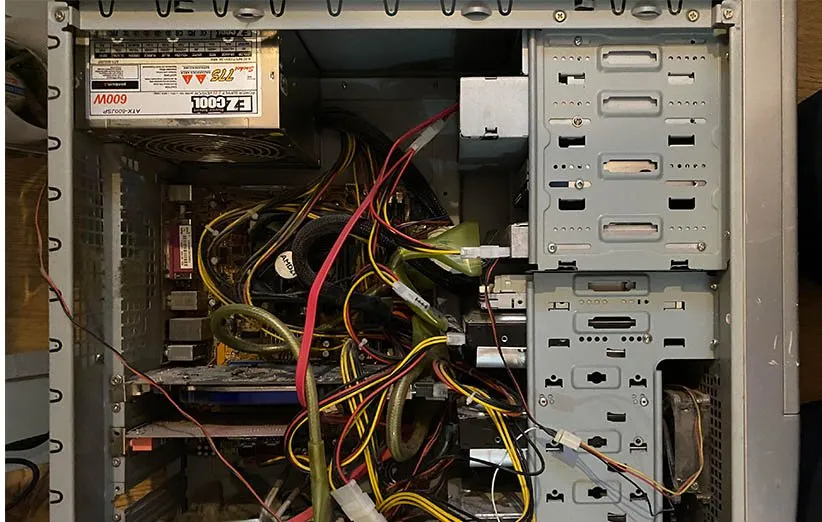
یکی دیگر از اشتباهات رایج در میان افراد مبتدی، فراموشی در نصب تمامی کابلها است. اگر شما نصب یک کابل را فراموش کنید، سیستمتان روشن نمیشود. به منظور جلوگیری از این اتفاق، مطمئن شوید که شما در هنگام نصب یک قطعه، کابلِ مورد نظرش را هم به طرز صحیح روی مادربورد نصب میکنید. اگر فکر میکنید این اقدام برای شما به شدت دردسرساز است، بهتر است تمامی قطعات نصب شده روی مادربورد را روی یک تکه کاغذ بنویسید و تمامی کابلها را در انتها روی مادربورد نصب کنید. اگر سیستم شما روشن نشد، مطمئن شوید که همه چیز به درستی نصب شده و کابلها هم به مادربورد متصل شدهاند.
۸. استفادهی بیش از اندازه از خمیر حرارتی
اگر شما در حین نصب خمیر حرارتی محتاطانه رفتار نکنید، ممکن است آسیب مهمی به سیستم کامپیوتر وارد شود. نصب خمیر حرارتی، مقداری هنر میخواهد. اگر خمیر بیش از اندازه باشد، این خمیر میتواند موجب آسیب به پردازنده شود. اگر هم خمیر به اندازهی بسیار کم باشد، کامپیوتر شما به اصطلاح اورهیت (Overheat) میشود؛ به زبان ساده یعنی کامپیوتر بیش از اندازه داغ میکند. در این وضعیت، شما شاید به موقع نتوانید بفهمید که خمیر حرارتی، عامل نابودی قطعات داخلی است و زمانی متوجه شوید که کار از کار گذشته است.
به طور ایدهآل، شما باید یک قطره خمیر حرارتی را در اندازهی یک دانهی برنج روی وسطِ پشتِ CPU بریزید و زمانی که شما هیت سینک را نصب می کنید، شما باید این قطره را روی محیط قطعه به طور یکسان پخش کنید.
۹. نصب اشتباه فنهای کیس

اکثر اسمبلکنندههای کامپیوتر مرتکب این اشتباه شدهاند. با نصب اشتباه فنهای کیس، شما در حقیقت یک اشتباهِ فوقالعاده آزاردهنده را مرتکب شدهاید؛ چراکه در این وضعیت، سیستم کامپیوتر شما به راحتی بیش از اندازه داغ میشود.
اگر کیس کامپیوتر شما از قبل دارای فنهای نصب شده باشد، پس جای هیچ نگرانی وجود ندارد. حداقل، نه تا زمانی که خودتان قصد نصب فنهای جدید را نداشته باشید. وقتی بحث خنکسازی کامپیوتر مطرح شود، شما نیاز دارید تا فنهای کیس همراه با یکدیگر کار کنند تا هوای داخل کیس خنک شود؛ یعنی هوا از یک سمت تولید و به سمت بیرون هدایت شود. به طور کلی، معمولا فنهای کیس در جلو و پشت نصب میشوند. هوا از سمت جلو وارد و از سمت عقب از کیس خارج میشود. در برخی از موارد، هوا به طور برعکس ورود و خروج میکند.
اگر شما قصد دارید فنهای کیس بیشتری را روی سیستم خود نصب کنید، باید دربارهی چینش و آرایش فنها اطلاعات کافی را به دست بیاورید. به شما توصیه میکنیم که آموزش و راهنمای نصب خنککننده و فن در کیس کامپیوتر را مطالعه کنید.
۱۰. نصب اشتباه رمها
ما در بخشهای گذشته به این نکته اشاره کردهایم که چطور باید رم مطلوب و سازگاری را برای کامپیوتر خود خریداری کنید. با این حال، در مرحلهی نصب هم شاید اشتباهی رخ دهد. هنگام نصب رم روی جایگاهش روی مادربورد باید چند نکتهای را مد نظر قرار داد.
در بخش تحتانی رم، یک بریدگی وجود دارد که در هر نسل رم، این بریدگی در جای متفاوتی قرار دارد. در هنگام نصب رم روی جایگاهش در مادربورد، باید دقت کنید که این بریدگی باید روی یک خار قرار گیرد. بنابراین، باید از فشار بیش از اندازه هنگام نصب رم خودداری کنید.
همچنین، شما باید مطمئن شوید که رم مد نظرتان را روی کانال صحیح نصب میکنید. شما روی مادربوردی که تنها دو جایگاه رم دارد به مشکل برنمیخورید اما روی مادربوردی که چهار اسلات دارد و از دو ماژول رم استفاده میکند، شما همیشه باید یک فاصله بین رمها در نظر بگیرید. مادربورد شما شاید به این نکته اشاره کرده که هر جایگاه، چه ماژول رمی را پشتیبانی میکند.

اگر رم را در جایگاههای موازی با یکدیگر نصب کنید، هیچ اتفاق بدی برای رم شما رخ نمیدهد اما رمها آنطور که انتظار می رود کار نمیکنند.
۱۱. کارت گارانتی خود را نگه دارید
این نکته شاید ربط آنچنان خاصی به اسمبل کامپیوتر نداشته باشد، اما قطعا به شما کمک میکند تا در صورت بروز هر گونه مشکل، برای برطرف کردن آن سریعا اقدام کنید. حتما مطمئن شوید که اسناد مربوط به گارانتی تمامی قطعات سختافزاری کامپیوترتان را در یک جای مطمئن نگهداری میکنید. همچنین گارانتیِ برخی قطعات را باید در سیستمِ شرکت مورد نظر ثبت کنید. مطمئن شوید که این کار را برای تمامی قطعات انجام دادهاید.
اسمبل کامپیوتر؛ کاری نه چندان سخت و نه چندان آسان!

اسمبل کامپیوتر کار سختی نیست اما احتیاط شرط واجب است؛ به خصوص اینکه برای اولین بار قصد دارید یک سیستم کامپیوتر را اسمبل کنید. با روی کار آمدن سختافزارها و فناوریهای جدید، شانس انجام یک اقدام اشتباه هم توسط مبتدیان بیشتر میشود. در این مقاله سعی کردهایم به شما کمک کنیم چند اشتباه رایج را مرتکب نشوید.
شما میتوانید با خریداری یک کیس اسمبل شده، دردسرهای مربوط به بستن قطعات کامپیوتر را به جان خود نخرید!
با این اوصاف، واقعیت در این مسئله نهفته که هر اندازه شما کامپیوترهای بیشتری را اسمبل کنید، تجربهتان بیشتر شده و به تبع، درصد انجام کارهای اشتباه هم کاهش پیدا میکند. با این حال، کیسهای اسمبل شده هم در سطح بازار موجود است که شما میتوانید با خریداری یک کیس اسمبل شده، دردسرهای مربوط به بستن قطعات کامپیوتر را به جان خود نخرید! کیسهای اسمبل شده از تمامی جنبهها چک میشوند و شما پس از خرید کیسهای اسمبل شدهی کامپیوتر، تنها نیاز دارید کابل برق کیس را به پریز متصل کرده، کابل HDMI مانیتور را به پشت کیس وصل کرده و در نهایت دکمهی مربوط به روشن/خاموشی کیس را فشار دهید تا سیستم کامپیوتر روشن شود.
بدیهی است که با عرضهی سخت افزارهای جدید، نیاز میشود تا تکنیکهای جدیدی را برای بستن کامپیوتر یاد بگیرید. در این حالت، بهتر است به طور مستمر دربارهی اسمبل کامپیوتر مقالات متعدد و بهروز را مطالعه کرده و ویدیوهای مربوط به نصب قطعات جدید کامپیوتر را با دقت از رسانههای معتبر تماشا کنید. تنها در این حالت است که شما به این راحتی مرتکب اشتباه هنگام نصب قطعات کامپیوتر نمیشوید.
منبع: makeuseof











